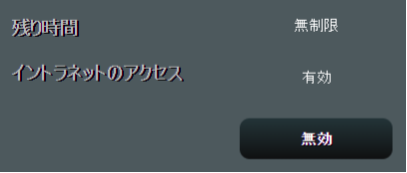結論
標題の通りなのですが、Oculus Quest 2 を SteamVR に接続しようとしたところ、一向に認識してくれず、理由は Wi-Fi でイントラネット通信を不許可にしていたからでした。
以下はルータの表示画面です。
背景
諸事情あって、Oculus Quest 2 の接続先のアクセスポイントを「ゲストアクセスポイント」にしていました。公衆Wi-Fi などで用いられる形態です。
この場合は当然にイントラネットへの接続を不許可にしますので、デフォルトの設定で利用していたところ、Oculus が認識されなかったということになります。
補足
Oculus うんぬんでなく、イントラへの接続が制限されたアクセスポイントにつなぐと、LAN内のやりとりは不可になりますよね。基本的なことでした。